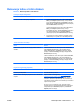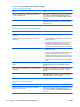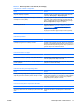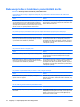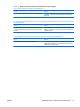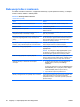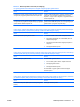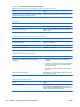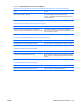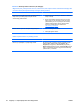Troubleshooting Guide
Reševanje težav z zaslonom
Če naletite na težave z zaslonom, si oglejte dokumentacijo, ki je bila priložena monitorju, in običajne
vzroke in rešitve, naštete v naslednji tabeli.
Tabela 2-5 Reševanje težav z zaslonom
Prazen zaslon (ni slike).
Vzrok
Rešitev
Monitor ni vklopljen in lučka monitorja ne sveti. Vklopite monitor in preverite, ali lučka monitorja sveti.
Okvarjen monitor. Preizkusite drug monitor.
Kabelske povezave niso pravilne. Preverite kabelsko povezavo od monitorja do računalnika in do
električne vtičnice.
Morda imate nameščen ohranjevalnik zaslona ali pa so
omogočene funkcije za varčevanje z energijo.
Pritisnite katero koli tipko ali kliknite tipko miške in vnesite
geslo, če je nastavljeno.
Sistemski pomnilnik ROM je poškodovan. Sistem teče v načinu
za povrnitev zagonskega bloka v sili (to označuje osem
piskov).
V sistemski ROM znova zapišite najnovejšo različico BIOS-a.
Za več informacij si oglejte razdelek »Boot Block Emergency
Recovery Mode (Način za obnovo zagonskega bloka)«
Priročnika za upravljanje namizja.
Uporabljate monitor z nespremenljivo sinhronizacijsko
frekvenco, ki se pri izbrani ločljivosti ne more sinhronizirati.
Preverite, ali monitor podpira enake horizontalne
sinhronizacijske frekvence kot izbrane ločljivosti.
Računalnik je v stanju pripravljenosti. Pritisnite gumb za napajanje, da preklopite iz stanja
pripravljenosti.
POZOR: Ko preklapljate iz stanja pripravljenosti, gumba
za napajanje ne pridržite več kot štiri sekunde, sicer se bo
računalnik izklopil in izgubili boste neshranjene podatke.
Kabel monitorja je priključen v napačen priključek. Če ima računalniški sistem priključek za vgrajeno grafično
kartico in priključek dodane grafične kartice, priključite monitor
na priključek grafične kartice na zadnji strani računalnika.
Nastavitve monitorja v računalniku niso združljive z
monitorjem.
1. V nadzorni plošči Windows XP dvakrat kliknite ikono
Display (Zaslon) in izberite jeziček Settings
(Nastavitve).
Na nadzorni plošči Windows Vista pod Appearance and
Personalization (Videz in prilagoditev) izberite Adjust
screen resolution (Nastavi ločljivost zaslona).
2. Za ponastavitev ločljivosti uporabite drsnik.
Monitor je konfiguriran tako, da uporablja vhod, ki ni aktiven. Z zaslonskimi upravljalnimi elementi monitorja uporabite vhod,
ki ga poganja sistem. Za več informacij o zaslonskih
upravljalnih elementih in nastavitvah si preberite uporabniški
priročnik monitorja.
20 Poglavje 2 Odpravljanje težav brez diagnostike SLWW